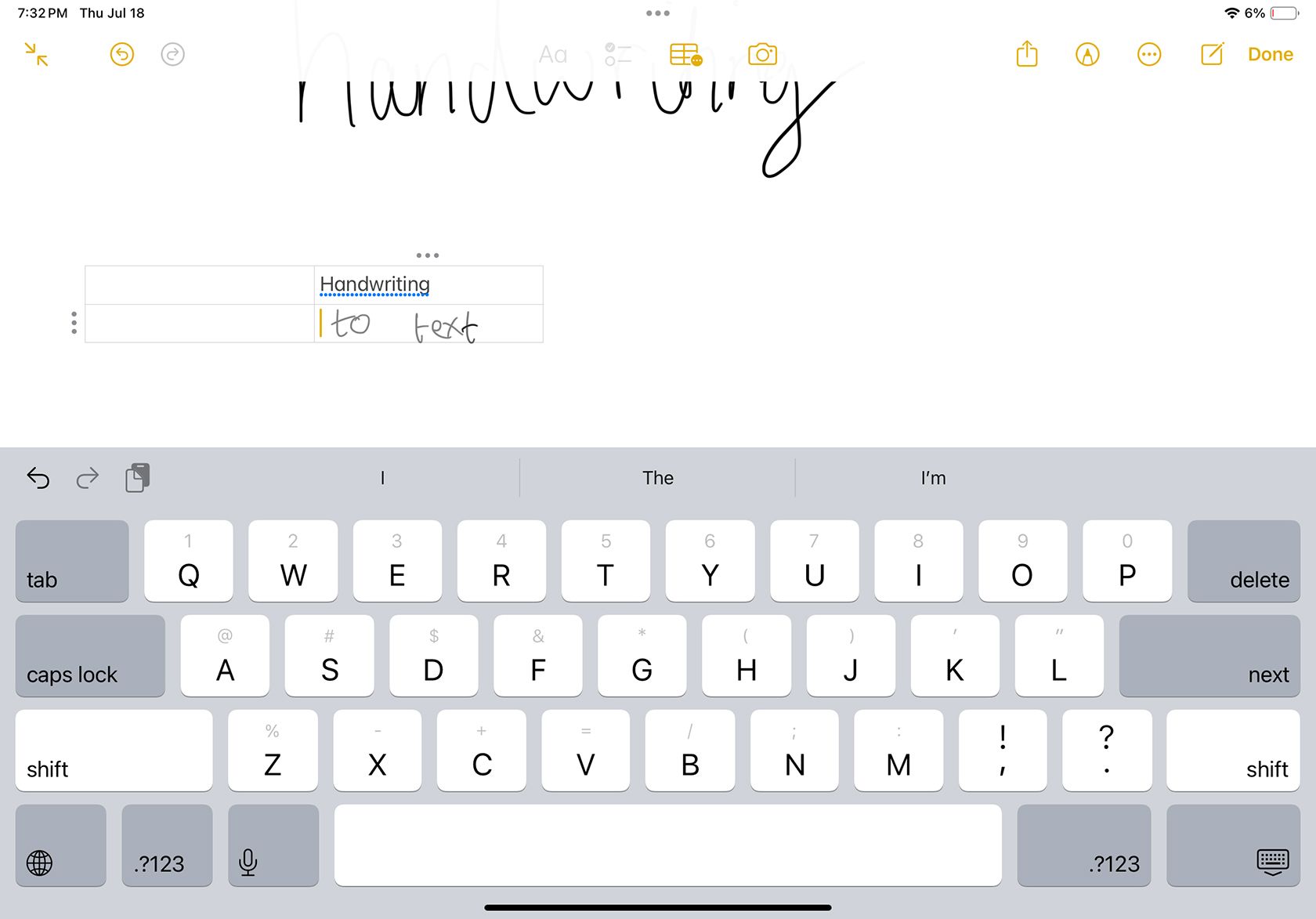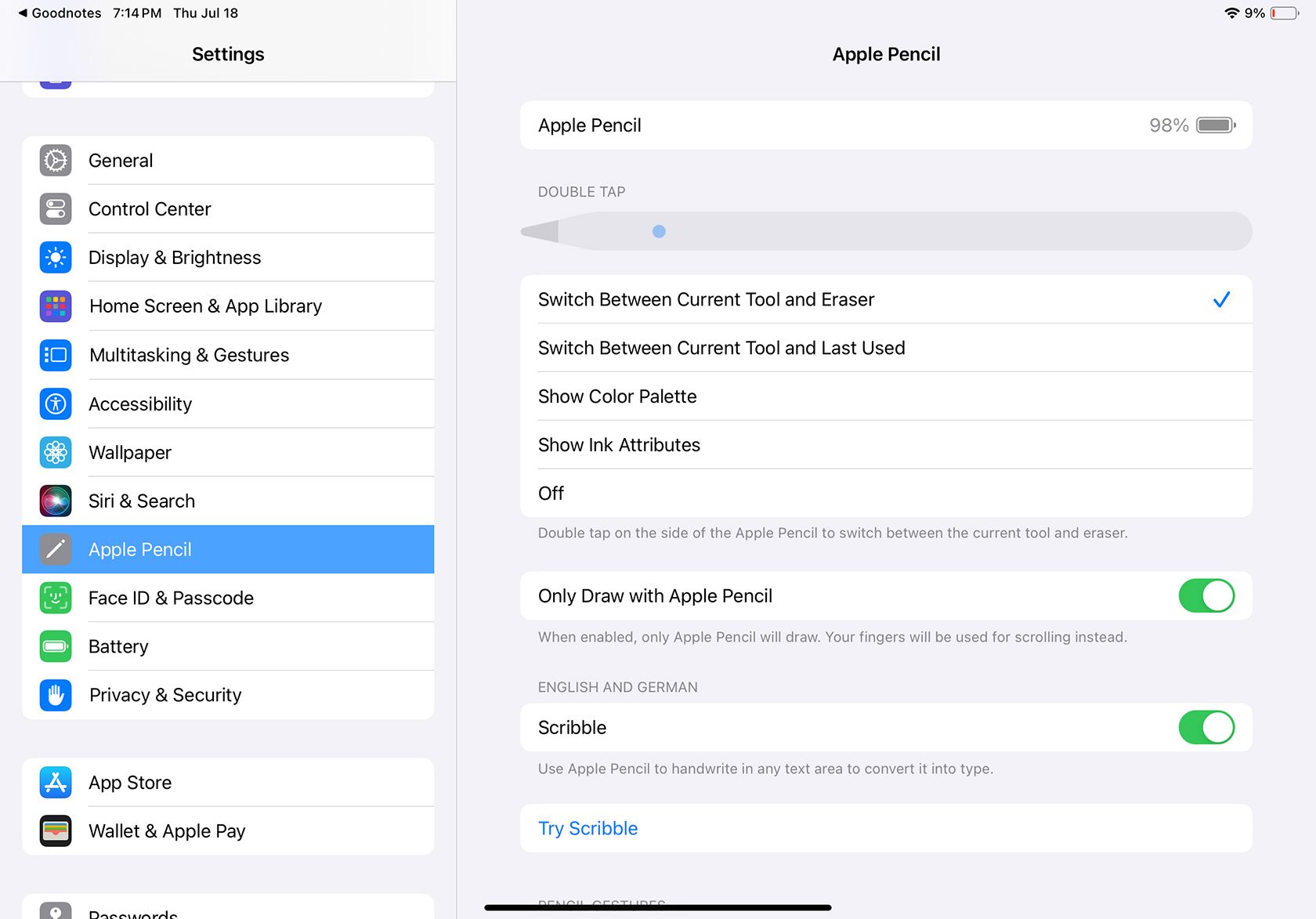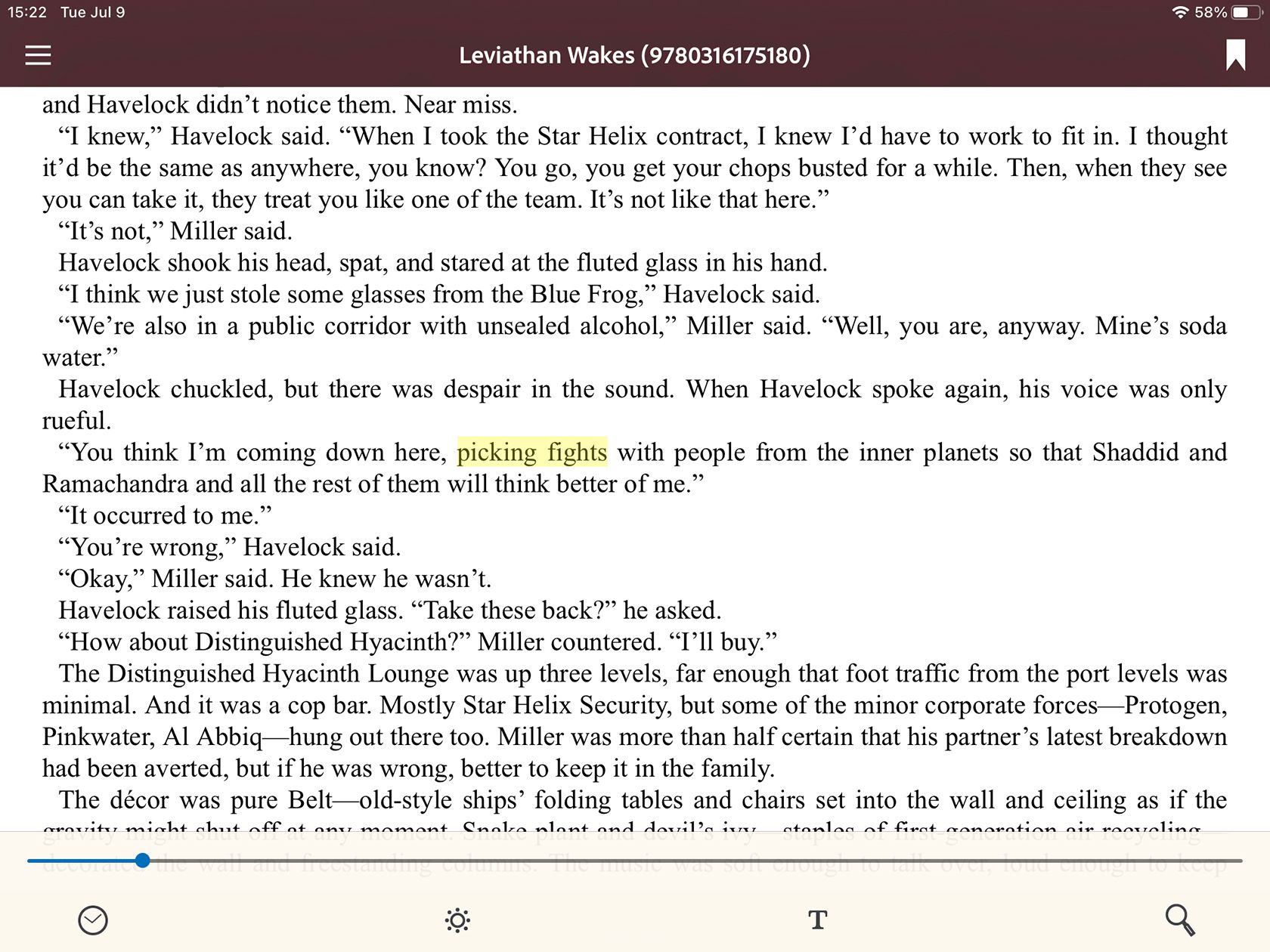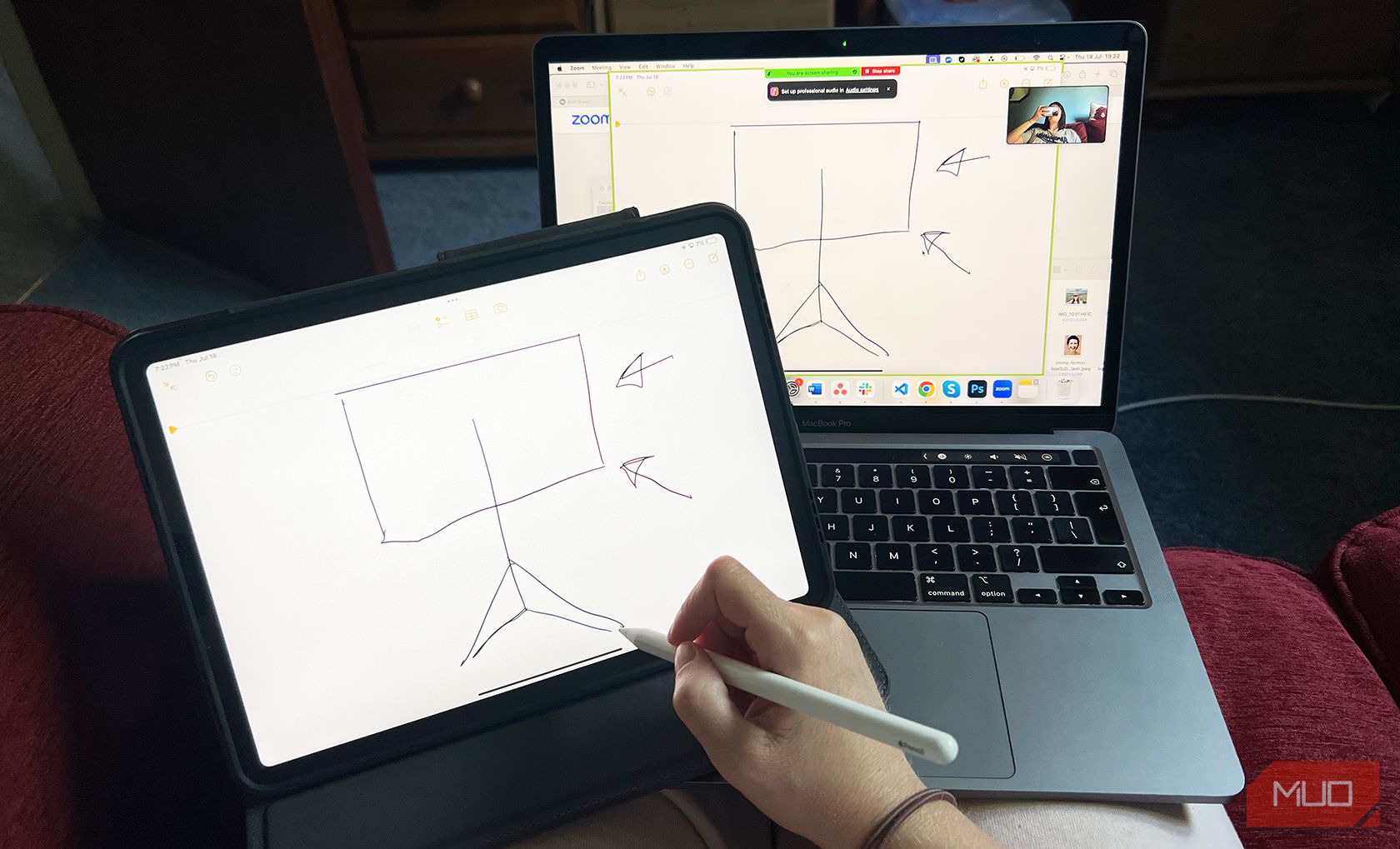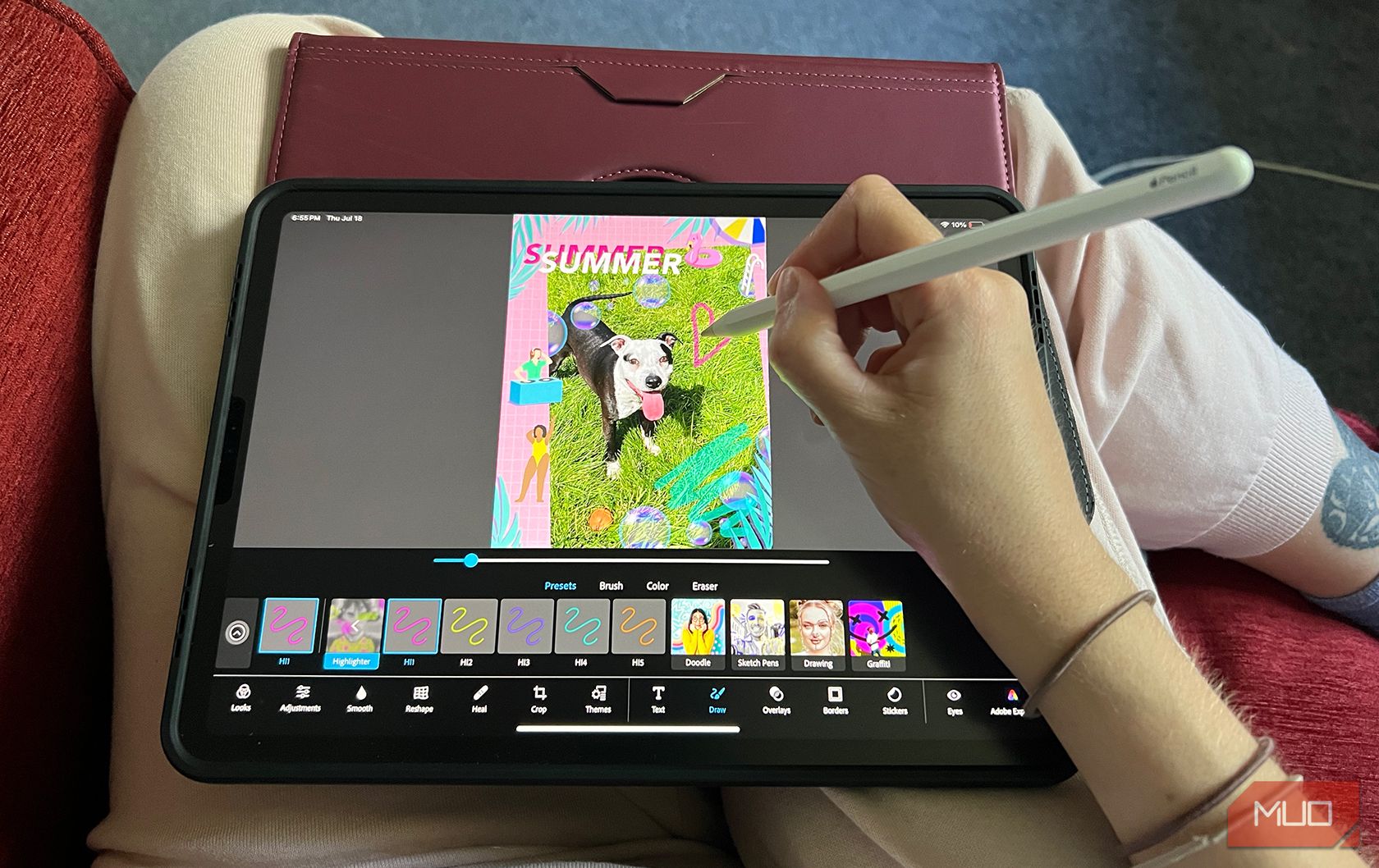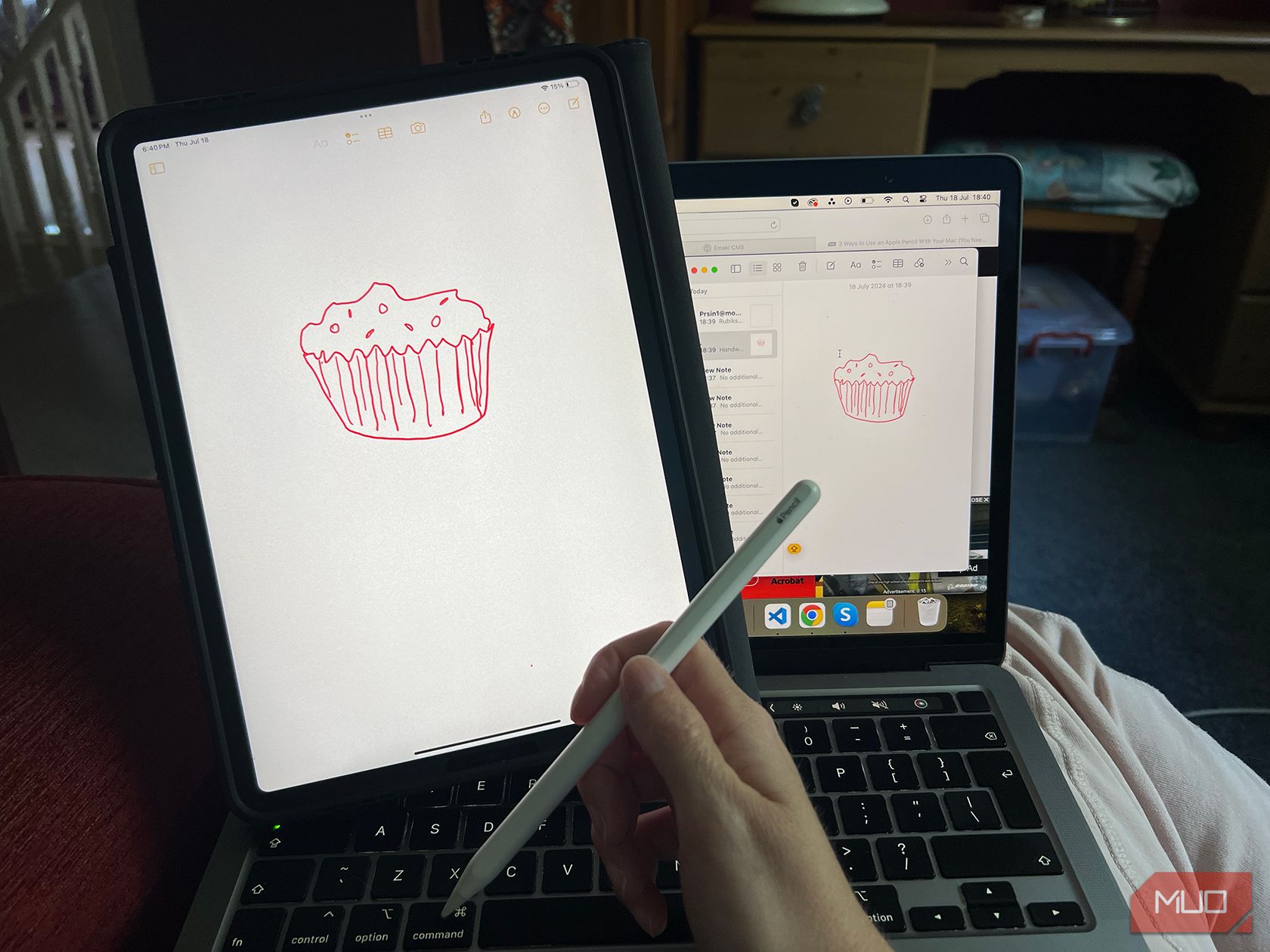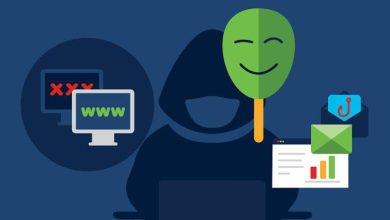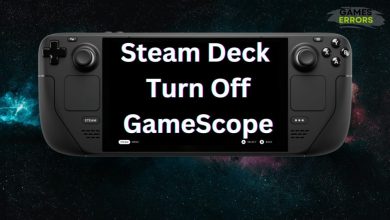.
Principais conclusões
- Seu iPad pode transformar sua caligrafia em texto, o que é útil se você tiver dificuldades para ler suas anotações manuscritas.
- Um Apple Pencil permite que você edite imagens e vídeos com muito mais precisão.
- Use seu Apple Pencil para destacar texto naturalmente em notas, e-books e PDFs. Você pode até mesmo anotar apresentações e compartilhá-las durante videochamadas.
Um Apple Pencil pode melhorar muito as maneiras como você usa seu iPad. Desenho e escrita intuitivos são os usos óbvios, mas você pode fazer muito mais do que isso com a caneta cara da Apple. Abaixo, veremos alguns casos de uso divertidos.
1 Transforme a escrita à mão em texto
Pode ser mais rápido e natural escrever suas notas à mão em vez de digitar. Um estudo publicado na Frontiers in Psychology sugere que a escrita à mão também é melhor para lembrar suas notas.
Um Apple Pencil permite que você anote seus pensamentos rapidamente e, em vez de deixar sua caligrafia questionável para decifrar mais tarde, você pode transformá-la em texto. Tudo o que você precisa fazer é habilitar o Rabisco recurso em Configurações > Apple Pencil no seu iPad.
O Scribble permite que você converta sua caligrafia desenhada com o Apple Pencil em texto digital. Ele também permite que você use seu Apple Pencil para selecionar e excluir palavras, desenhar linhas ou circular palavras, inserir novas palavras em um espaço e unir ou separar palavras.
Você pode escrever com sua caligrafia e convertê-la em texto em quase qualquer aplicativo, como Notes, Procreate — para nomear camadas — ou Facebook, para citar alguns. Aplicativos como o Nebo permitem que você escreva notas completas à mão que se transformam em texto facilmente legível.
Dependendo do modelo do Apple Pencil que você tem, você pode tocar, apertar ou rolar o Apple Pencil para alternar entre várias ferramentas ou acessar menus rapidamente.
Você pode definir seus haptics escolhidos nas configurações do seu iPad, mas os modelos mais antigos do Apple Pencil são mais limitados com suas opções haptics. O Apple Pencil Pro, lançado em 2024, tem mais opções do que outros modelos, o que permite que você acesse mais menus e ferramentas sem tocar nas telas.
Por exemplo, você pode apertar seu Apple Pencil Pro para abrir a paleta de cores e os menus da caixa de ferramentas para desenhar ou escrever. Se você rolar o Apple Pencil, poderá sombrear ou alterar a pressão como ferramentas de artesanato reais, como canetas hidrográficas, giz ou grafite. Por fim, você pode tocar duas vezes para alternar entre ferramentas e definir diferentes padrões de toque nas configurações para abrir seus menus ou ferramentas favoritos.
Você pode alterar essas configurações acessando Configurações > Apple Pencil ou Configurações > Acessibilidade > Apple Pencildependendo do modelo do seu Apple Pencil.
3 Destacar texto
Ao usar seu iPad para ler eBooks, PDFs ou artigos, você pode usar seu Apple Pencil para destacar áreas de texto. Em alguns apps, você pode escolher a cor e o tipo de destaque.
A parte mais útil de destacar texto com seu Apple Pencil é a capacidade de anexar notas ao texto destacado — semelhante a escrever notas nas margens de livros. Isso é ótimo para trabalhar em trabalhos de pesquisa ou estudar na escola ou no trabalho, com o benefício de marcações não permanentes para preservar seus livros reais.
Se você usa o Apple Pencil Pro, você se beneficiará muito da função hover. Ela permite que você garanta que está destacando a partir da letra correta antes de começar o destaque ou a seleção.
4 Vincule áudio à sua caligrafia
Notability é um aplicativo de apresentação e notas com muitas ferramentas poderosas. O que é único sobre este aplicativo é que ele permite que você vincule o áudio da sua apresentação com sua caligrafia. Você pode fazer isso em apresentações que já incluem áudio ou gravar áudio diretamente no aplicativo. Conforme a apresentação e seu áudio são reproduzidos ou gravados, qualquer coisa que você anotar na tela usando seu Apple Pencil será vinculada a esse registro de data e hora.
Isso significa que, quando você reproduz a apresentação, você pode até selecionar as notas acinzentadas na tela para puxar o carimbo de data/hora para o ponto na apresentação em que você escreveu aquela nota. O reprodutor de áudio mostra linhas coloridas quando cada nota é escrita para ajudar você a encontrá-las rapidamente.
Suas notas manuscritas serão sincronizadas com o áudio enquanto ele é reproduzido, para que você possa reproduzir a apresentação e ver suas notas aparecerem nos momentos corretos junto com a fala do apresentador ou outro áudio sendo reproduzido. Isso é muito mais útil do que um caderno físico cheio de notas para as quais você não consegue encontrar os slides.
Lembre-se de que há muitos aplicativos excelentes que você pode usar com o Apple Pencil, seja para fazer anotações em apresentações, desenhar ou até mesmo jogar.
5 Anotações ao vivo de compartilhamento de tela em videochamadas
Quando estiver em uma chamada do Zoom ou reunião por vídeo, você pode conectar seu iPad separadamente e compartilhar sua tela com o público. Então, você pode usar seu iPad e Apple Pencil para fazer anotações, anotar capturas de tela ou imagens e escrever ou desenhar facilmente qualquer coisa que ajude os participantes da reunião a entender.
Este recurso significa que você não precisa alternar entre telas ou ter notas de papel espalhadas por aí que são difíceis de compartilhar. Basta compartilhar a tela do seu iPad e abrir o aplicativo desejado.
Quer você esteja anotando uma imagem, uma captura de tela da sua apresentação ou fazendo anotações com o Apple Notes para compartilhar com outras pessoas, seu público apreciará suas notas e anotações manuscritas ao vivo enquanto você as discute remotamente.
6 Edição de fotos e vídeos
O Apple Pencil é útil ao editar no seu iPad, pois é muito mais preciso do que usar o dedo. Você pode usar o Apple Pencil em um iPad para continuar editando suas fotos ou vídeos em qualquer lugar quando não tiver acesso a um laptop e mouse.
Além da edição de fotos, há muitas ferramentas de design gráfico e ilustração nas quais você pode se destacar com seu Apple Pencil, como o Procreate. Embora o Procreate seja uma ferramenta de desenho, você ainda pode editar imagens com ele, como criar exposições duplas no Procreate. Às vezes, você pode encontrar problemas com o Apple Pencil no Procreate, mas pode resolvê-los facilmente.
Você também pode usar o Apple Pencil em softwares de edição de fotos como o Luminar para iPad ou aplicativos de animação como o Linearity Move. Um Apple Pencil permite mais precisão e movimentos naturais ao pintar ou editar digitalmente do que seu dedo.
7 Desenhe no seu Mac com seu iPad
Os recursos de Continuidade da Apple, como Continuity Sketch e Sidecar, permitem que você use seu Apple Pencil com um Mac, desde que seus dispositivos não sejam antigos. Você pode essencialmente transformar seu iPad em um tablet de desenho ou usá-lo como uma segunda tela com o benefício do Apple Pencil para navegar entre o iPad e o Mac.
Por exemplo, para usar o Continuity Sketch, tudo o que você precisa fazer é abrir um documento no seu Mac e clicar Inserir > Inserir do iPad > Adicionar esboço da barra de menu. Usar seu iPad como um segundo monitor para seu Mac com Sidecar é tão fácil quanto; clique no Centro de Controle ícone na barra de menu, escolha O espelhamento de telae selecione seu iPad.
Embora alguns usos do Apple Pencil possam parecer óbvios — como simples desenho ou escrita — há mais na caneta da Apple do que você imagina. Você pode transformar sua escrita com o Scribble, utilizar várias ferramentas, ser mais preciso com o recurso hover do Apple Pencil Pro ou usar haptics e muito mais para transformar seu iPad em uma potência de produtividade.
.